linux环境下完成jenkins的环境搭建
Posted 无他,唯手熟尔
tags:
篇首语:本文由小常识网(cha138.com)小编为大家整理,主要介绍了linux环境下完成jenkins的环境搭建相关的知识,希望对你有一定的参考价值。
环境搭建部署: 请完成jenkins的环境搭建,需安装tomcat,mysql。
Jenkins 地址: https://jenkins.io/download/
步骤分析:
1.全部操作使用普通用户hindy,当然也可直接使用root用户.
2.需列出配置环境变量详细步骤,并保证环境变量每次优先解析JAVA_HOME
3.修改jenkins的访问端口设置为8090
4.Mysql的端口修改为8036
5.需考虑防火墙的端口问题
6.最终需给出访问jenkins和mysql的截图
注:由于以下操作我均使用的普通用户hindy,所以均需要加上sudo,如果是使用超级管理员root,则直接去掉使用命令即可。
具体操作如下:
1.新建普通用户hindy。
useradd hindy 新建用户
passwd hindy 修改hindy用户的密码,设置一个自己方便记住的,因为接下来一直要用
vim /etc/sudoers 给hindy设置sudo权限
具体步骤如图1和图2:
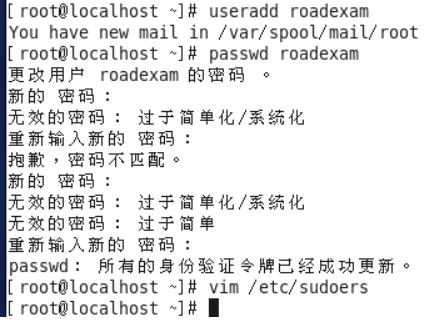
图1

图2
2.yum方式一键安装
sudo yum -y install tomcat6 tomcat6-webapps tomcat6-admin-webapps tomcat6-docs-webapp tomcat6-javadoc mysql-server java-1.7.0-openjdk
注意,此处我默认设置安装的是java1.7.0版本,当然也可以不设置,yum可以自动安装1.6版本的。
安装后,会有完成的提示,如图3

图3
3.设置java环境变量
sudo vim /etc/profile
在末尾添加以下部分即可,如图3

图3
添加内容为:
JAVA_HOME=/usr/lib/jvm/java-1.7.0-openjdk-
JRE_HOME=$JAVA_HOME/jre
CLASS_PATH=.:$JAVA_HOME/lib/dt.jar:$JAVA_HOME/lib/tools.jar:$JRE_HOME/lib
PATH=$PATH:$JAVA_HOME/bin:$JRE_HOME/bin
export JAVA_HOME JRE_HOME CLASS_PATH PATH

图4
4.更改jenkins的端口号,此处其实就是修改tomcat的端口号,tomcat默认的端口号是8080,修改为8090
sudo vim /usr/share/tomcat6/conf/server.xml
将其中的8080更改为8090即可。
如下图5,
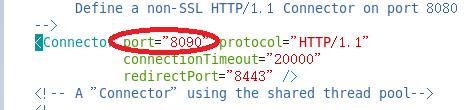
图5
重新启动tomcat,sudo service tomcat6 restart即可。
此处可以打开IP地址:8090尝试一下,成功界面如图6.
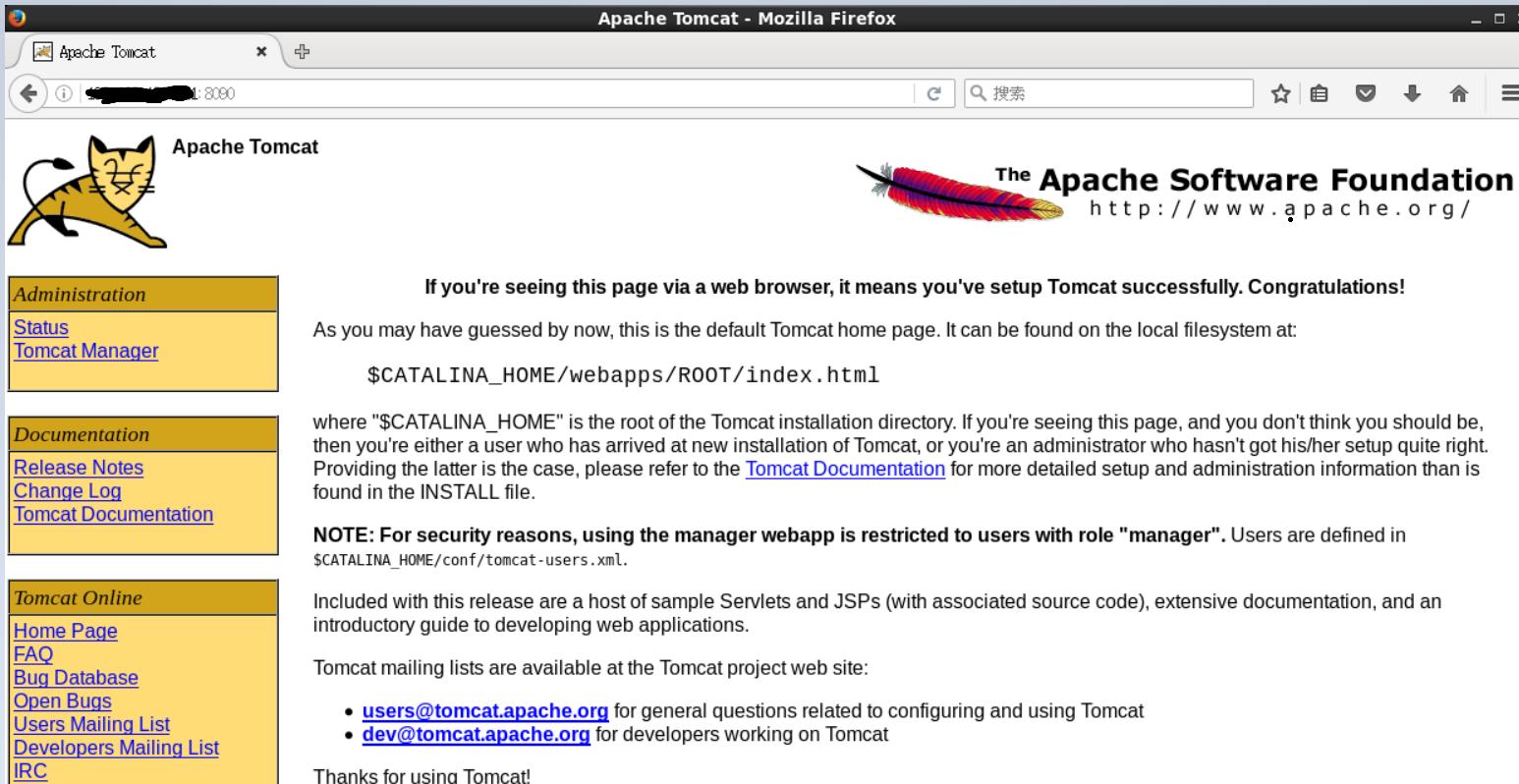
图6
5.修改mysql的端口号为8036,默认端口号为3306.
sudo vim /etc/my.cnf

增加port=8036。
然后sudo service mysqld restart,此处重启成功即可。
此处遇到一个问题,重启失败,如下图7.

考虑是selinux设置的问题,因此getenforce查看下,发现确实是这个问题,故setenforce 0即可。
注意,此方法是一次性的,如果关机则失效,如果需要一直实用,则应去配置文件修改,此处不多说。具体操作如图8.

图8
6.设置防火墙
sudo vim /etc/sysconfig/iptables
添加图9中的红色两行部分。

图9
然后重启防火墙,sudo service iptables restart即可。
7.将jenkins的war包放到/usr/share/tomcat6/webapps即可,/usr/share/tomcat6/webapps是tomcat的主程序目录。
添加下如图10.
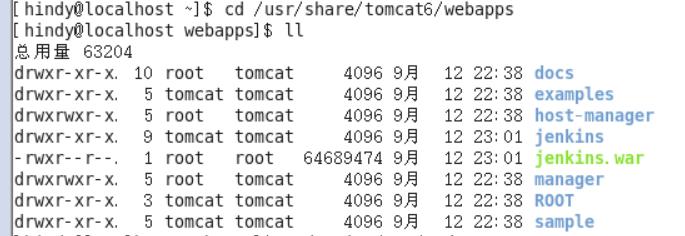
图10
8.打开ip地址:8090/jenkins查看下,如图11.
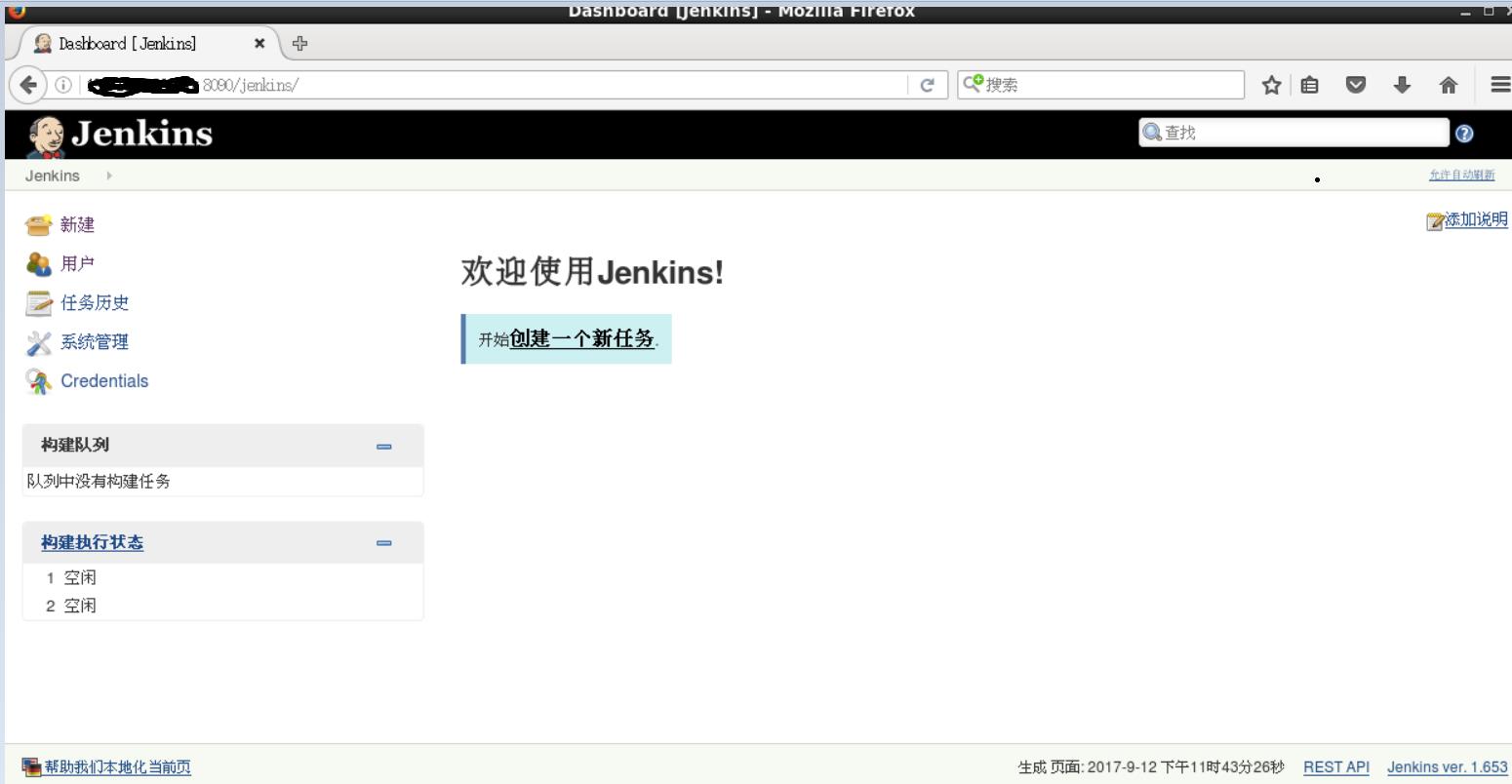
图11
到此已经全部完成了。
以上是关于linux环境下完成jenkins的环境搭建的主要内容,如果未能解决你的问题,请参考以下文章
Tomcat+Jenkins+SonarQube+SVN+Maven 集成自动化环境搭建(Windows10环境下)
Linux下的Jenkins+Tomcat+Maven+Gitlab+Shell环境的搭建使用(jenkins自动化部署)